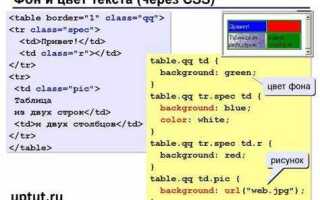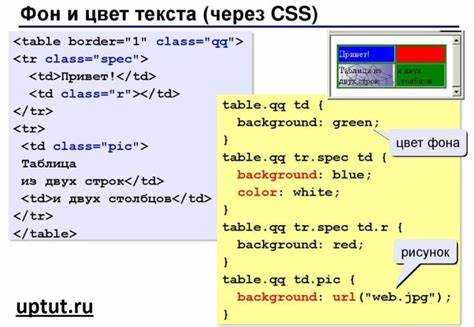
Для того чтобы в CSS обратиться к изображению, существует несколько подходов, в зависимости от задачи и контекста. Наиболее распространённый способ – это использование свойства background-image, которое позволяет задать изображение в качестве фона для элемента. Однако это не единственный вариант, и в некоторых случаях можно применять другие методы, такие как использование изображений в тегах img или даже в контенте через псевдоэлементы.
Для начала рассмотрим, как правильно использовать background-image в CSS. Это свойство применимо ко многим элементам, включая блоки, контейнеры и даже кнопки. Чтобы задать изображение, достаточно указать путь к файлу через URL, например:
element {
background-image: url('image.jpg');
}
Также можно указать несколько фонов, их расположение и повторение. Например, чтобы установить фоновое изображение с позиционированием и без повторов, применим следующую конструкцию:
element {
background-image: url('image.jpg');
background-position: center center;
background-repeat: no-repeat;
}
Если задача состоит в том, чтобы вставить изображение в контент через img, то тут важно учитывать, что CSS не позволяет напрямую менять источник изображения для тега img. Однако можно управлять размерами, расположением и другими свойствами изображения с помощью CSS, например:
img {
width: 100%;
height: auto;
}
Таким образом, выбор метода зависит от контекста. Использование background-image идеально подходит для фонов, а для вставки изображений в контент стоит использовать img с настройками CSS для управления его отображением.
Как добавить изображение через CSS с помощью background-image

Чтобы задать изображение, достаточно указать путь к файлу в значении свойства. Например, следующий код добавит изображение фона:
.element {
background-image: url('path/to/image.jpg');
}
Важно, чтобы путь к изображению был правильным. Он может быть как относительным, так и абсолютным. Для относительного пути указывайте местоположение изображения относительно текущего файла стилей, для абсолютного – полный URL, начиная с протокола (например, https://).
Рекомендация: всегда проверяйте, что путь к изображению указан правильно, иначе изображение не отобразится.
Свойство background-image может быть использовано с дополнительными настройками, такими как background-size, background-repeat и background-position, для более точной настройки отображения изображения. Например:
.element {
background-image: url('image.jpg');
background-size: cover;
background-position: center;
background-repeat: no-repeat;
}
Параметр background-size с значением cover позволяет изображению покрывать весь контейнер, сохраняя пропорции. Использование background-position с значением center центрирует изображение, а background-repeat с значением no-repeat предотвращает повторение изображения, если его размер меньше, чем размер контейнера.
Если изображение имеет прозрачный фон, оно будет отлично сочетаться с другими фоновыми стилями, создавая интересные эффекты. В таком случае использование background-color для задания цвета фона может усилить визуальный эффект.
Использование атрибута src для вставки изображений в CSS
В CSS атрибут src используется в свойствах, где необходимо указать путь к изображению, например, в background-image или list-style-image. Это позволяет использовать изображения в качестве фона элементов или маркеров списков без необходимости вставки HTML-элементов img.
Для задания фона с изображением используется свойство background-image. В значении этого свойства указывается путь к файлу изображения с помощью url(). Например:
div {
background-image: url('path/to/image.jpg');
}Важно помнить, что путь может быть относительным или абсолютным. В случае относительного пути изображение будет искаться относительно расположения CSS-файла или HTML-документа, в зависимости от того, как настроен проект.
Также в CSS можно использовать base64 кодирование для вставки изображения непосредственно в код, минуя необходимость в отдельном файле. Это может быть полезно для небольших изображений:
div {
background-image: url('data:image/png;base64,iVBORw...');
}Этот способ позволяет уменьшить количество запросов к серверу, что может повысить производительность сайта, но также увеличивает размер CSS-файла, что важно учитывать при использовании этого метода.
Для списков можно использовать свойство list-style-image, которое аналогично background-image, но применяется только к маркерам списка:
ul {
list-style-image: url('path/to/icon.png');
}При использовании изображений через CSS важно следить за оптимизацией файлов: слишком большие изображения могут замедлить загрузку страницы, особенно если их не сжать или не использовать правильный формат.
Как изменить размеры изображения с помощью CSS
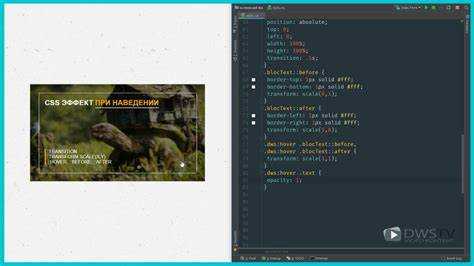
Для изменения размеров изображения в CSS используют свойства width и height. Эти свойства позволяют задать точные размеры изображения, которые могут быть указаны в пикселях, процентах или других единицах измерения.
Если необходимо сохранить пропорции изображения при изменении его размеров, достаточно указать только одно из свойств – например, width – и второе свойство будет автоматически подстроено в соответствии с исходными пропорциями изображения. Это особенно полезно, когда важно, чтобы изображение не искажалось.
Для задания размера в пикселях можно использовать следующие записи:
img {
width: 300px;
height: 200px;
}Если указать размер в процентах, изображение будет изменяться в зависимости от размера родительского элемента. Например:
img {
width: 50%;
height: auto;
}Использование height: auto позволяет сохранять соотношение сторон при изменении ширины изображения. Это важно для адаптивного дизайна, где изображения должны корректно подстраиваться под размер контейнера.
Для установки максимального размера изображения можно использовать свойства max-width и max-height. Они предотвращают увеличение изображения сверх заданных размеров:
img {
max-width: 100%;
max-height: 400px;
}Также для адаптивного веб-дизайна часто используется свойство object-fit. Оно позволяет изображению занять доступное пространство в контейнере без искажения, обрезая лишние части при необходимости:
img {
object-fit: cover;
}Таким образом, с помощью CSS можно гибко и эффективно изменять размеры изображений, учитывая требования к их внешнему виду и адаптивности на разных устройствах.
Применение свойств для позиционирования изображения на странице
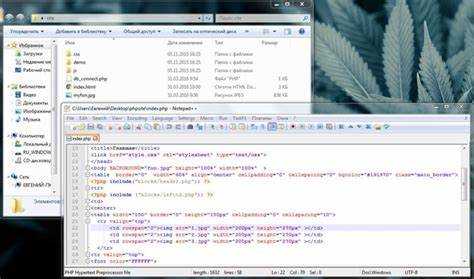
С помощью position можно задать такие значения, как static (по умолчанию, изображение расположено в обычном потоке документа), relative (позиционирование относительно исходной позиции), absolute (позиционирование относительно ближайшего позиционированного родителя) и fixed (фиксированное положение относительно окна браузера).
Для более точного контроля над расположением изображения используются свойства top, right, bottom и left. Эти значения устанавливают отступы от соответствующих краев родительского элемента или окна. Например, если изображение имеет position: absolute и указано top: 10px; и left: 20px;, оно будет находиться на 10 пикселей ниже и на 20 пикселей правее верхнего левого угла родительского контейнера.
Когда необходимо центрировать изображение на странице, можно использовать сочетание position: absolute и transform: translate(-50%, -50%). Это позволяет сместить изображение на 50% его ширины и высоты, эффективно размещая его по центру родительского элемента. Не менее полезным инструментом является flexbox, который позволяет легко центрировать элементы как по вертикали, так и по горизонтали с использованием свойств display: flex; и justify-content с align-items.
Также стоит учитывать, что использование float и clear применимо для выравнивания изображений в пределах текста или других элементов. В таких случаях изображения «плывут» к левому или правому краю контейнера, что может быть полезно при оформлении текста вокруг изображения. Однако, этот метод устарел в большинстве современных макетов, уступив место более гибким и удобным методам, таким как flexbox.
Каждое из этих свойств и методов должно быть выбрано в зависимости от контекста и структуры страницы, обеспечивая нужное выравнивание и поведение изображения в различных ситуациях. Правильное использование свойств для позиционирования позволяет создать гибкие, адаптивные и удобные страницы с изображениями.
Как сделать изображение фоном с возможностью повторения
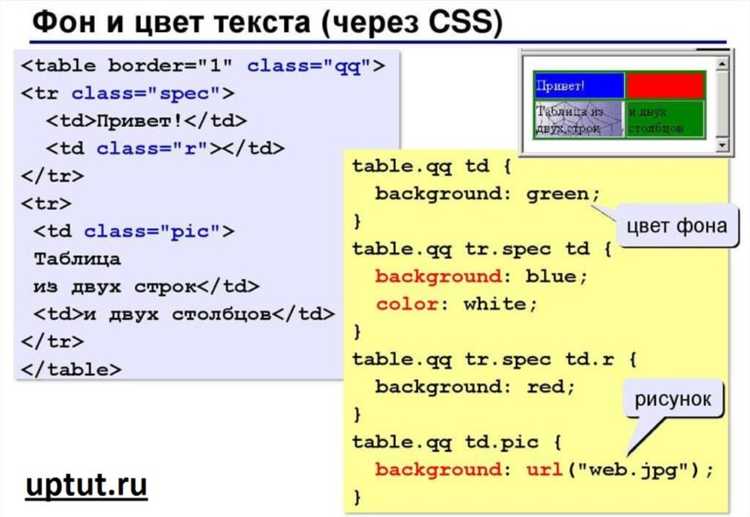
Для того чтобы задать изображение фоном с возможностью его повторения, используется свойство background-image в CSS. Это позволяет разместить изображение по всей площади элемента, повторяя его по горизонтали и вертикали. Чтобы картинка повторялась, необходимо правильно настроить остальные параметры фона.
background-image: url("путь_к_изображению");– задаёт изображение как фон.background-repeat: repeat;– по умолчанию картинка будет повторяться и по горизонтали, и по вертикали.
Пример кода:
.element {
background-image: url("image.jpg");
background-repeat: repeat;
}
По умолчанию картинка будет повторяться и по горизонтали, и по вертикали. Если нужно, можно настроить повторение только в одном направлении:
background-repeat: repeat-x;– повторение только по горизонтали.background-repeat: repeat-y;– повторение только по вертикали.
Пример с горизонтальным повторением:
.element {
background-image: url("image.jpg");
background-repeat: repeat-x;
}
Если необходимо, чтобы изображение не повторялось, используется свойство background-repeat: no-repeat;. Это полезно, когда изображение должно быть только один раз на фоне.
.element {
background-image: url("image.jpg");
background-repeat: no-repeat;
}
Кроме того, можно настроить положение фона с помощью свойства background-position. Например, чтобы картинка начиналась с верхнего левого угла, используйте:
.element {
background-image: url("image.jpg");
background-repeat: repeat;
background-position: top left;
}
Если изображение слишком большое для элемента, можно использовать свойство background-size для контроля его масштабирования. Чтобы картинка занимала всю доступную площадь элемента, примените:
.element {
background-image: url("image.jpg");
background-repeat: repeat;
background-size: cover;
}
Таким образом, изображение будет растянуто таким образом, чтобы полностью покрыть элемент, сохраняя пропорции.
Использование медиа-запросов для адаптивных изображений
Медиа-запросы в CSS позволяют изменять стиль изображения в зависимости от размера экрана, что значительно улучшает производительность и удобство использования на разных устройствах. Использование медиа-запросов помогает загружать изображения с оптимальными размерами для конкретных разрешений экранов, минимизируя нагрузку на сеть и ускоряя загрузку страниц.
Для реализации адаптивных изображений часто используют свойство srcset, но для более гибкой настройки внешнего вида изображений с учетом характеристик устройства можно сочетать медиа-запросы с CSS. Важно учитывать, что изменение размеров изображений в зависимости от ширины экрана позволяет не только улучшить визуальную составляющую, но и повысить эффективность.
Пример использования медиа-запросов для управления фоновыми изображениями:
@media (max-width: 768px) {
.background {
background-image: url('small-image.jpg');
}
@media (min-width: 769px) {
.background {
background-image: url('large-image.jpg');
}
Этот пример показывает, как можно изменять фоновое изображение в зависимости от ширины экрана устройства. Для небольших экранов (до 768 пикселей) загружается изображение меньшего размера, что ускоряет загрузку. Для больших экранов используется изображение с более высоким разрешением, что улучшает качество отображения.
Использование медиа-запросов в сочетании с background-size позволяет точно контролировать, как изображение будет масштабироваться и адаптироваться под разные экраны:
@media (max-width: 768px) {
.background {
background-size: cover;
}
@media (min-width: 769px) {
.background {
background-size: contain;
}
Для изображений внутри элементов можно использовать подход с picture, который позволяет точно определить, какое изображение загрузить в зависимости от условий:

Этот метод позволяет экономить трафик на мобильных устройствах, показывая изображения меньшего размера, и улучшает качество на экранах с более высоким разрешением.
Для успешного применения медиа-запросов важно правильно выбирать разрешения экранов и подходящие изображения для каждого случая, что требует тестирования и анализа производительности.
Как скрыть изображение с помощью CSS без удаления из DOM
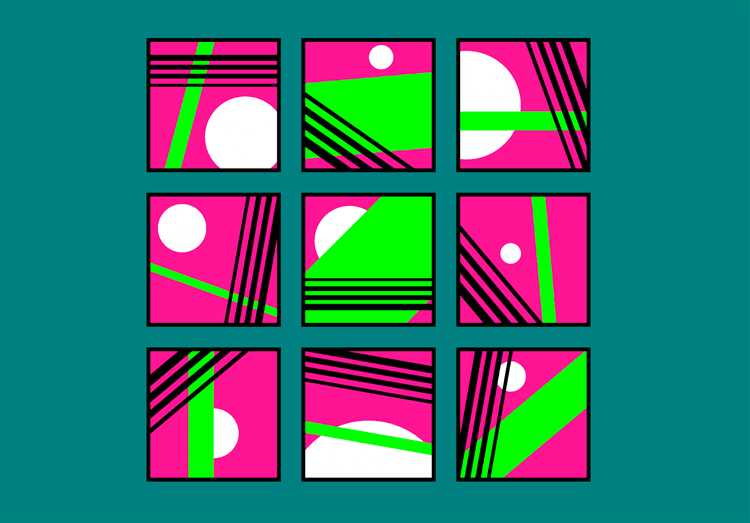
Скрытие изображений с помощью CSS – один из способов временно убрать их с экрана, не влияя на их присутствие в DOM. Это может быть полезно, если нужно сохранить структуру страницы, но скрыть визуальные элементы.
- Использование свойства display: none; – скрывает изображение, но оно полностью исчезает с макета страницы. Важно: элементы с
display: none;не занимают место на странице и не влияют на её оформление. - Использование свойства visibility: hidden; – элемент скрывается, но всё ещё занимает место на странице. Это полезно, если нужно, чтобы скрытое изображение не влияло на расположение других элементов.
- Использование свойства opacity: 0; – делает изображение полностью прозрачным, но оно остаётся видимым для других элементов. Это не влияет на позиционирование изображения в макете, и оно продолжает занимать место, хотя и не видно.
- Использование position: absolute; с
top: -9999px;или аналогичным значением – изображение перемещается за пределы видимой области, оставаясь в DOM, но не отображается на экране. Это позволяет сохранить структуру, но оно не мешает другим элементам.
Для сохранения изображения в DOM, но его полного скрытия, наиболее универсальными решениями являются visibility: hidden; и opacity: 0;, так как они сохраняют пространство для других элементов. Выбор между этими методами зависит от того, нужно ли, чтобы скрытое изображение оставалось интерактивным или воспринималось как прозрачный элемент.